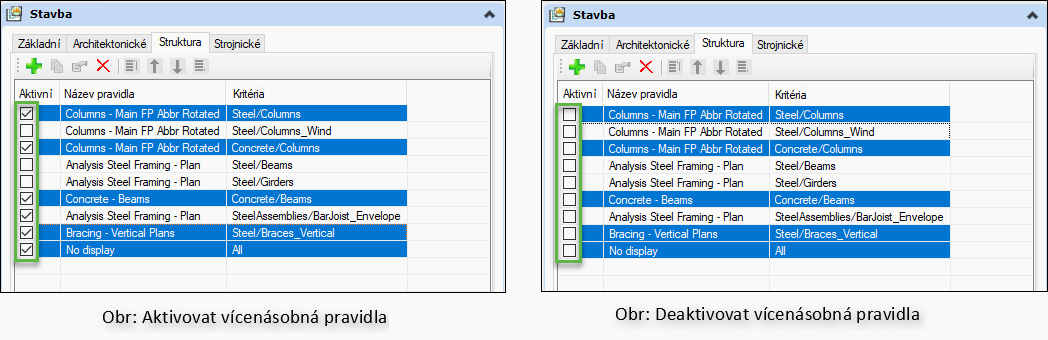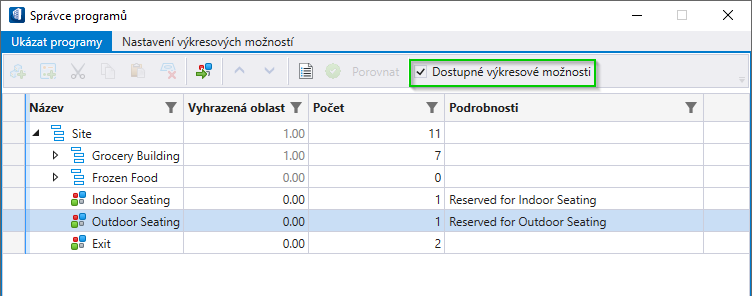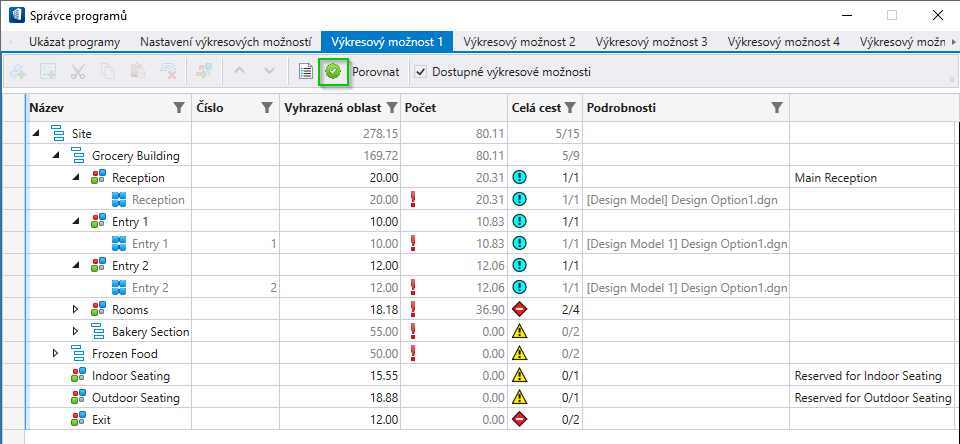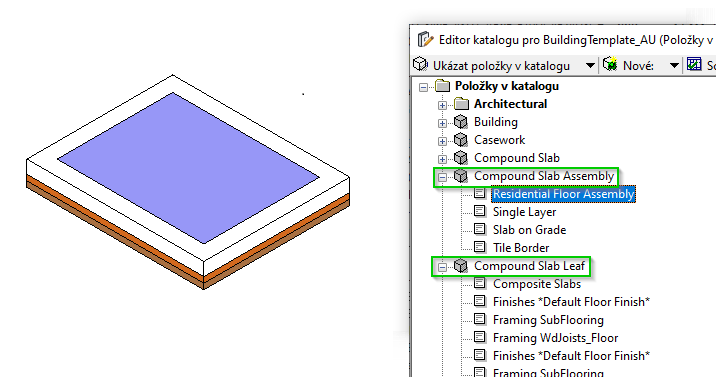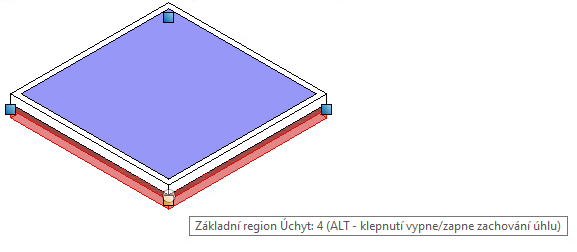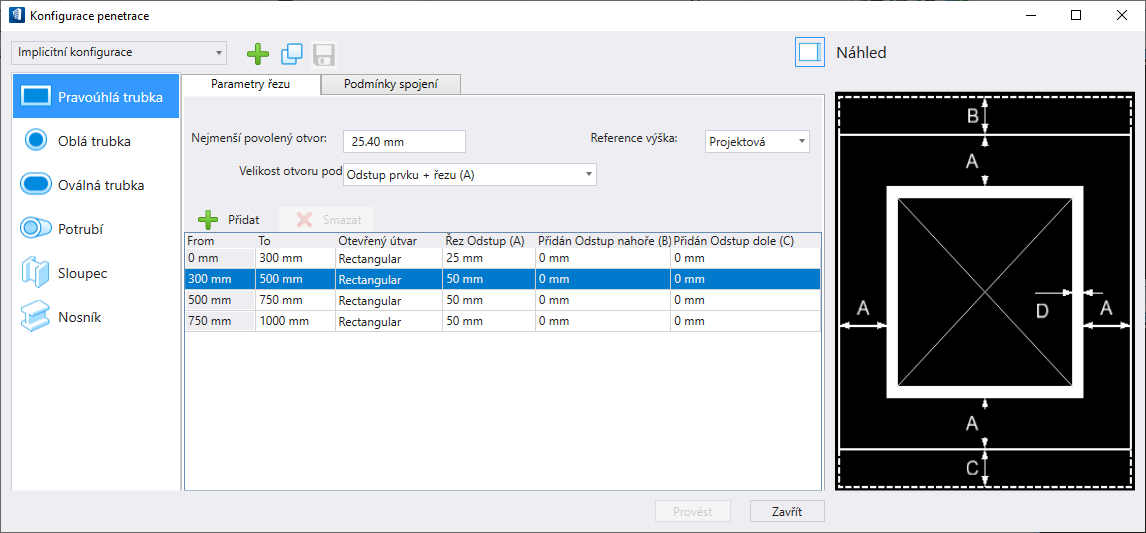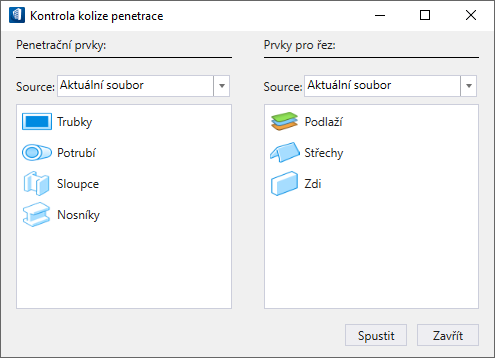OpenBuildings Designer
OpenBuildings™ Designer CONNECT Edition, Update 10 ( v10.10.00.xx )
OpenBuildings Product Team s radostí oznamuje, že produkt OpenBuildings Designer CONNECT Edition, Update 10 (v10.10.xx.xx) je dostupný pomocí služeb Bentley CONNECT Center, Software Downloads portálu nebo aplikace CONNECTION Client.
Tento update neobsahuje ruskou verzi a ruský Dataset. Podrobnosti naleznete v tomto článku.
GenerativeComponents, Update 10 (v10.10.xx.xx) je dostupný jako spolupracující aplikace. Tato vpočetí návrhová platforma ja snadno propojitelná s jednotlivými částmi aplikace OpenBuildings Designer.
Aktualizace produktu pomocí služby CONNECTION Client
Pokud již máte předešlou verzi OpenBuildings Designer CONNECT Edition nainstalovánu na vašem počítači, můžete stáhnout a nainstalovat OpenBuildings DesignerCONNECT Edition Update 10 pomocí CONNECTION Client. To nahradí jakoukoliv předešlou verzi tohoto produktu. Přihlaste se do služby CONNECTION Client, pak máte možnost sledovat, kdy jsou k dispozici aktualizace (update) vaší aplikace. Nápověda pro CONNECTION Client vám poskytne v případě nutnosti potřebné informace.
Pokud máte na vašem počítači nainstalovánu nějakou verzi programu AECOsimBuilding Designer CONNECT Edition, pak bude OpenBuildings Designer CONNECT Edition, Update 10 nabízen v aplikaci CONNECTION Client jako update. Nicméně, doporučený postup, jak provést přechod od AECOsimBuilding Designer k OpenBuildings Designer je tento. Nejdříve odinstalovat AECOsimBuilding Designer, a pak následně nainstalovat OpenBuildings Designer. Pokud budete pokračovat v provedení update, budou nahrazeny všechny dřívější verze produktu s výjimkou kořenových adresářů. \Program Files\Bentley\AECOSimCONNECT Edition a ..\ProgramData\Bentley\AECOsimCONNECT Edition zůstanou jako kořenové adresáře AECOsim místo OpenBuildings. Podívejte se prosím do wiki, pokud se chcete dozvědět podrobnosti na téma, jak přejít z AECOsimBuilding Designer k OpenBuildings Designer -> Možnosti instalace pro OpenBuildings Designer
Proveďte prosím postupně tyto kroky pro stažení instalační sady aplikace OpenBuildings Designer CONNECT Edition Update 10 z Bentley CONNECT Center, portálu pro stahování softwaru:
- Přihlaste se do www.bentley.com
- Na horní liště stránky klepněte na PODPORA.
- Na stránce "Vaše služby" klepněte na odkaz JÍT DO CONNECT CENTRA v části "Správce vašich licencí".
- Na stránce"Enterprise Portal" v části Podpora, služby a Administrace klepněte na odkaz "Stahování softwaru".
- Na stránce"Stahování softwaru" zadejte filtr, který zajistí výběr řady aplikací "OpenBuildings" a pak klepněte na ikonu "OpenBuildings Designer" a poté na Získat software.
- Nastavte filtr na Verzi "10.10.00.xx.xx" a následně klepněte na Stáhnout, tak provedete stáhnutí softwaru.
Stahování softwaru lze provést také pomocí vaší služby CONNECTION Client. Otevřete okno služby CONNECTION Client a klepněte na CONNECTION Center. Přejděte na rubriku "Moje služby" a klepněte na ikonu Stahování softwaru.
Co je nového v OpenBuildings Designer Update 10 (v10.10.xx.xx)
Obecné aktualizace:
- Integrováno s programem MicroStation CONNECT Edition Update 17
- Tato verze obsahuje několik vylepšení v produktivitě, jak je požadovali uživatelé, a také řadu oprav bývalých chyb. Je zde zahrnut také update na novou verzi MicroStation CONNECT Edition Update 17 a 17.1.
- Vylepšení zabezpečení
- Tato verze obsahuje řadu vylepšení zabezpečení pro poslední OpenBuildings Designer a MicroStation. Podrobný popis naleznete na naší poradenské stránce v Trust Center: https://www.bentley.com/trust-center
- Vylepšení v anotacích prvků
- Nyní je možném vytvářet anotaci prvku pomocí dvou postupů, Text a Odkazová čára. Možnost Začínat v umožňuje zvolit buď Odkazovou čáru nebo Text. Volbu provedete v dialogu Anotace prvku.
- Vícenásobný výběr kreslících pravidel
Nyní je možné provádět vícenásobný výběr pravidel, a to pomocí klávesy <CTRL> nebo pomocí klávesy<Shift> v dialogu Prezentace referencí.
Architektonické novinky
- Správce programů
- Nový sloupec Číslo je přidán do dialogu Správce programů, je v něm vypsáno Číslo místnosti, které bylo zadáno v dialogu Vytvořit místnost.
- Nový sloupec Cesta je přidán do dialogu Správce programů, vypisuje název modelu.
- Možnosti výkresu
- Nástroj Možnosti výkresu umožňuje vytvářet vícenásobné tiskové sestavy na základě originálního programu pomocí voleb v dialogu Správce programu.
- Zajištění zpětné kompatibility pro možnosti výkresu je možné pomocí voleb pro zapnutí a vypnutí v možnostech výkresu.
- Nastavení Možnosti výkresu vám umožní přidat dva nebo více soubory s možnostmi výkresu pro ověření a porovnání Požadované oblasti, Aktuální oblasti a Napočítaných výsledků. Můžete vybírat existující soubory, vytvářet nové soubory nebo vytvářet kopie vybraného souboru s možnostmi výkresu, a to pomocí nástroje Duplikovat.
- Porovnávání více souborů s možnostmi výkresu lze provádět pomocí volby Porovnat v dialogu Správce programu, a následně pak porovnávat požadované možnosti výkresu v dialogu Porovnání výkresů.
- Ověřování souborů s možnostmi výkresu lze provádět výběrem položky Přepnout Ověřování v dialogu Správce programu nebo v dialogu Porovnání výkresů.
- Složená deska
- Katalogový typ Složená deska byl rozdělen do dvou oddělených typů: Sestava složených desek a List složených desek.
- Sestava složených desek je katalogový typ, který obsahuje vlastnosti jednotlivých hladin, jež definují obecný obsah Složené desky.
- List složených desek je jednoduchý typ, který odkazuje na objekt s pouze jedním listovým prvkem v složené desce. Každý listový prvek má svou vlastní klasifikaci objektu, Identitu, Hodnocení požární odolnosti atd.
- Můžete provést upgrade bývalých desek a desek vytvořených v Update 9 pomocí Upgrade pomůcky, která vytvoří novou katalogovou položku CompoundSlabAssembly a CompoundSlabLeaf, pokud již nejsou v seznamu katalogových položek. Penetrace jsou taktéž ve složených deskách zachovány a upgradeovány.
- Můžete upravovat jednotlivé listy nebo celé sestavy složených desek pomocí nástroje Upravit vlastnosti.
- Můžete upravovat sestavy složených desek tak, že vyberete základní region a pomocí úchytů provedete editaci vybrané desky.
- Můžete vytvářet typy uživatelských katalogů jak pro prvky ze Sestavy složených desek, tak i pro prvky z Listů složených desek. Můžete umisťovat vytvořené katalogové položky pomocí nástroje Sestava složených desek.
- Můžete provést penetraci složených desek pomocí PAZ penetrací a pomocí parametrických buněk s děrovačem.
- Katalogový typ Složená deska byl rozdělen do dvou oddělených typů: Sestava složených desek a List složených desek.
Aktualizace aplikace Mechanical
- Rozměry potrubí - Nastavení
- Dialog pro Nastavení rozměrů potrubí má novou možnost Alternativní jednotky s nastavením na Metrický systém, kdy se zobrazuje Jednotka proudění vzduchu vypočítána podle dat výkresu buď vL/s, nebo v m3/hr.
-
Přerušení toku :- Možnost přerušení toku byla přidána pro prvky vložené do tabulky FLC. Pokud je zapnuto, výpočet se zastaví na vybraném vloženém prvku.
Doprovodné funkce pro GenerativeComponents CONNECT Edition Update 10
- GenerativeComponents API dokumentace
- GenerativeComponents API vám nyní umožňuje vytvářet GC typy uzlů, které dokáží cokoli, co dokáže jakýkoliv z vestavěných GenerativeComponent typů uzlů, a navíc mnoho dalších věcí, které si vymyslíte. Kromě toho můžete vytvářet nové globální skriptovací funkce, které se budou používat ve vašich skriptech a které pracují přímo s podkladovými maticemi a šrouby Generative Component a MicroStation. Odkaz na GenerativeComponents API.
- Operační uzel
- Vnořené operace
Do operačního uzlu bylo přidáno mnoho operací, jako je Counts, DeepestRanks, Indexes, IsLists, Ranks a Successes, to vám pomůže ponořovat se hluboko do vnořených datových seznamů.
- Zploštit vnořené Operátor ‘Flatten’ (Zploštit) má nyní volitelný parametr, ‘maxLevels’, implicitní hodnota je 1. Tento parametr určuje požadovaný maximální počet úrovní ve výsledném seznamu.
- Vnořené operace
- Vylepšení vzhledu uzlů
-
V sezení In Between sessions můžete nyní uchovat informaci, zda vstupní a výstupní porty jsou připíchnuty ke každému uzlu, aniž by se vrátily do původních stavů.
- Pokud uzly mají v sezení In Between sessions rozbalovací seznam hodnot (jako je například Hodnota a Operační uzel), pak se zachová rozšířený stav tohoto seznamu spolu s jednotlivými položkami v něm.
-
O možnosti Technologická ukázka
(Technologická ukázka) Penetrace
Nový nástroj Penetrace pomáhá určovat interferenci mezi prvky aplikace OpenBuildings Designer a automatizuje proces vytváření otvorů. Můžete konfigurovat a určovat kolize, např. kontrola kolizí, Správce sledování změn, Výpisy otvorů, Správce anotací, vytváření kresby pomocí nástrojů pro penetraci.
- V dialogu Konfigurace penetrace můžete vytvářet konfigurační soubory pomocí nástroje Nový nebo Uložit jako. Data je možné definovat na kartách Parametry řezu nebo Podmínky spoje.
- Kolize
- Pomocí nástroje Zjišťování penetračních kolizí můžete určovat kolize mezi penetračními a hostovanými prvky.
- Správce penetrací
- Správce penetrací integruje konfigurační soubor a soubor se seznamem zjištěných kolizí a stavem penetrace, a tak umožňuje vytvářet na prvcích nové otvory.
- Spojit/Rozpojit
- Nástroj Spojit kombinuje dva nebo více řezacích prvků tak, aby vznikla automatická penetrace do stejného hostitele. Nástroj Rozpojit odstraní dříve vytvořené spoje a zobrazí individuální otvory řezacích prvků.
- Synchronizovat
- Můžete sledovat změny provedené na řezacím prvku a přidávat je do Správce změn procesu jako položky stromu pod těmito hlavičkami: "Změna pozice", "Změna rozměrů", "Odstraněno" a "Nový řez nebo hostitel". Nástroj Synchronizovat potvrzuje provedené změny a provede po použití změn zmizení všech záhlaví z levého panelu.
- Anotace prvku
- Můžete používat a umisťovat Anotaci prvku u obdélníkových a kruhových penetrací. Implicitní sadu buněk pro nástroj Anotace prvku je pro obdélníkové penetrace možné podle potřeby přepnout do kruhových.



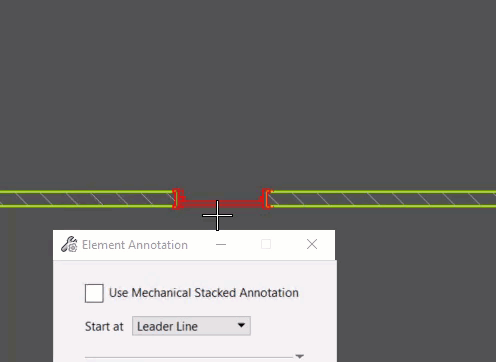
 .
.